NTT-X Store で Acer H340 が 29,800円(たぶんこれが最後の底値?)で購入して、一昨日届いたH340を昨夜は開梱して早速設定を始めました。
今日から数回に分けて、H340ユーザー向けの設定方法やTipsを紹介していきます。
まず、Acer AspireHome H340 はヘッドレスでディスプレイを接続することができません。
従って、ディスプレイとキーボードを使って設定ということが通常はできませんので、クライアントPCからWHSコネクタソフトを経由してネットワーク経由で設定を行っていきます。
よって、以下の環境が必要となります。
- クライアントPC
- ルーター、ハブなどのネットワーク機器
- DHCPサーバー
(初期設定段階ではH340にIPアドレスの設定はできないため、DHCPが原則必須。もちろん、ルーターにDHCPサーバー機能がある場合はそれを有効化にすればOKで、別に用意する必要はありません。)
もし、3のDHCPサーバーが用意できない場合は、ルーター・ハブにH340を接続するとWindowsからAPIPAのアドレスが自動付与されるはずですから、クライアントPCも同様にOSでAPIPAのアドレスが設定されるようにするか、または手動でAPIPAのセグメントのIPアドレスを指定すれば良いはずです。
次に、クライアントPCにコネクタソフトをインストールします。通常は製品に付属してきたCD-ROMを利用するところですが、今回は以下の方法をご紹介します。クライアントPCのブラウザに
http://aspirehome:55000/
と入力し、エンターを押下します。
すると、以下の画面が表示されますので[今すぐダウンロード]を押下します。
プログラムをダウンロードし、実行を押下します。
ここでUACの警告が表示されたら[はい]を押下します。
H340のデフォルトのサーバー名である、[ASPIREHOME]が表示されていることを確認して、[次へ]を押下します。
サーバーからコネクタソフト等がDLされて、コネクタのインストールが開始されます。
DSP版の場合は先にサーバーのインストール時にサーバー名やパスワーの設定をしていますので通常ここで終わりですが、初回のクライアントインストールの場合OEMマシンはここからサーバー名やパスワードの設定画面になります。
設定が完了すると、以下の画面が表示されます!ご苦労様でした。

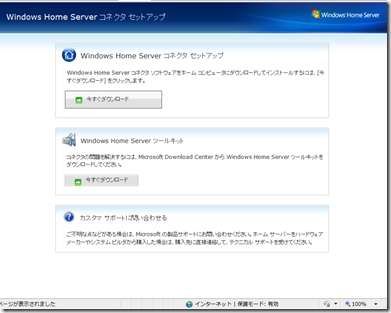
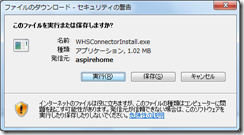



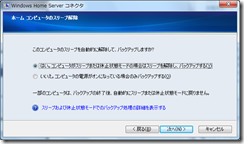
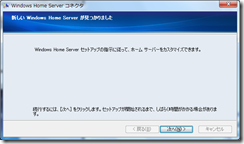







コメント